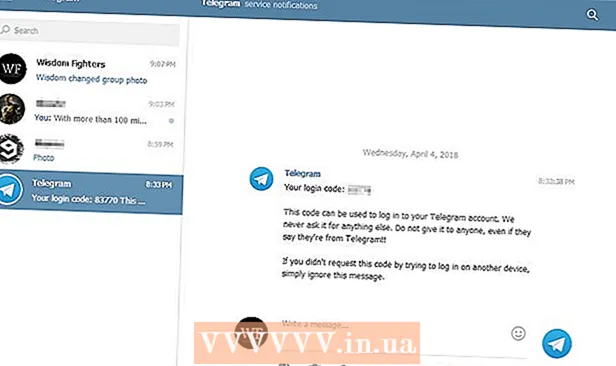Autorius:
Christy White
Kūrybos Data:
8 Gegužė 2021
Atnaujinimo Data:
1 Liepos Mėn 2024

Turinys
- Žengti
- 1 metodas iš 3: Išvalykite standųjį diską
- 2 metodas iš 3: Ištrinkite laikinus interneto failus
- 3 metodas iš 3: Pasikartojančių failų pašalinimas
- Patarimai
- Įspėjimai
Kuo ilgiau turėsite kompiuterį, tuo daugiau nereikalingų, laikinų ar nereikalingų failų kaupsis kietajame diske. Šie failai užima vietą standžiajame diske, todėl jūsų kompiuteris veikia lėčiau. Ištrindami ar tvarkydami šiuos failus, galite padidinti savo kompiuterio našumą ir atlaisvinti vietos naujiems failams.
Žengti
1 metodas iš 3: Išvalykite standųjį diską
 Atidarykite „Mano kompiuteris“. Dešiniuoju pelės mygtuku spustelėkite diską, kurį norite išvalyti, ir meniu apačioje pasirinkite „Ypatybės“.
Atidarykite „Mano kompiuteris“. Dešiniuoju pelės mygtuku spustelėkite diską, kurį norite išvalyti, ir meniu apačioje pasirinkite „Ypatybės“.  Pasirinkite „Disko valymas“. Tai galite rasti meniu "Disko ypatybės". Disko valymas yra „Windows“ funkcija, leidžianti ištrinti nereikalingus failus iš kompiuterio.
Pasirinkite „Disko valymas“. Tai galite rasti meniu "Disko ypatybės". Disko valymas yra „Windows“ funkcija, leidžianti ištrinti nereikalingus failus iš kompiuterio.  Nuspręskite, kuriuos failus norite ištrinti. Tikriausiai norite ištrinti tokius dalykus kaip laikini failai, žurnalo failai, failai šiukšliadėžėje ir kiti nesvarbūs failai. Tai galite padaryti pažymėdami laukelį šalia jo pavadinimo.
Nuspręskite, kuriuos failus norite ištrinti. Tikriausiai norite ištrinti tokius dalykus kaip laikini failai, žurnalo failai, failai šiukšliadėžėje ir kiti nesvarbūs failai. Tai galite padaryti pažymėdami laukelį šalia jo pavadinimo.  Ištrinkite nereikalingus failus. Pasirinkę failus, kuriuos norite ištrinti, spustelėkite „Gerai“. Tai gali parodyti langą, patvirtinantį ištrynimą. Spustelėkite „Taip“.
Ištrinkite nereikalingus failus. Pasirinkę failus, kuriuos norite ištrinti, spustelėkite „Gerai“. Tai gali parodyti langą, patvirtinantį ištrynimą. Spustelėkite „Taip“. - Gali būti sistemos failų, kuriuos norite ištrinti, bet kurie nėra rodomi meniu Disko valymas. Norėdami pasiekti šiuos failus, eikite į „Valyti sistemos failus“ Disko valymo lango apačioje.
 Eikite į skiltį „Daugiau parinkčių“. Jei pasirodo skirtukas „Daugiau parinkčių“, ieškokite skyriuje „Sistemos atkūrimas ir šešėlių kopijos“ ir pasirinkite „Išvalyti“. Tai gali užtrukti kelias minutes.
Eikite į skiltį „Daugiau parinkčių“. Jei pasirodo skirtukas „Daugiau parinkčių“, ieškokite skyriuje „Sistemos atkūrimas ir šešėlių kopijos“ ir pasirinkite „Išvalyti“. Tai gali užtrukti kelias minutes.  Suapvalinkite. Dabar, kai ištrynėte nereikalingus ar laikinus failus iš savo kompiuterio, jūsų kompiuteris turėtų veikti greičiau ir sklandžiau. Galite nustatyti, kiek vietos atlaisvinta standžiajame diske, eidami į „Kompiuteris“ ir pasirinkdami standųjį diską. Lango apačioje galite pamatyti, kiek laisvos vietos turite.
Suapvalinkite. Dabar, kai ištrynėte nereikalingus ar laikinus failus iš savo kompiuterio, jūsų kompiuteris turėtų veikti greičiau ir sklandžiau. Galite nustatyti, kiek vietos atlaisvinta standžiajame diske, eidami į „Kompiuteris“ ir pasirinkdami standųjį diską. Lango apačioje galite pamatyti, kiek laisvos vietos turite.
2 metodas iš 3: Ištrinkite laikinus interneto failus
 Eikite į „Interneto parinktys“. Tai galite rasti per Pradėti> „Valdymo skydas“, tada - „Tinklas ir internetas“. Taikydami šį metodą, jūs ketinate ištrinti laikinus interneto failus, kurie kaupiasi lankantis tam tikrose svetainėse. Jie naudojami kaip naršyklės talpykla ir saugomi puslapiai bei turinys, pvz., Vaizdo įrašai ir muzika, kad kitą kartą apsilankę toje svetainėje ji būtų greičiau įkelta.
Eikite į „Interneto parinktys“. Tai galite rasti per Pradėti> „Valdymo skydas“, tada - „Tinklas ir internetas“. Taikydami šį metodą, jūs ketinate ištrinti laikinus interneto failus, kurie kaupiasi lankantis tam tikrose svetainėse. Jie naudojami kaip naršyklės talpykla ir saugomi puslapiai bei turinys, pvz., Vaizdo įrašai ir muzika, kad kitą kartą apsilankę toje svetainėje ji būtų greičiau įkelta.  Pasirinkite skirtuką „Bendra“. Dalyje Naršymo istorija pasirinkite „Ištrinti“. Tai atvers langą, kuriame bus prašoma patvirtinti šių failų ištrynimą. Pasirinkite „Ištrinti viską“, tada - „Taip“.
Pasirinkite skirtuką „Bendra“. Dalyje Naršymo istorija pasirinkite „Ištrinti“. Tai atvers langą, kuriame bus prašoma patvirtinti šių failų ištrynimą. Pasirinkite „Ištrinti viską“, tada - „Taip“.  Spustelėkite „Gerai“. Tai ištrins visus laikinus interneto failus iš jūsų kompiuterio, kad būtų atlaisvinta vietos diske.
Spustelėkite „Gerai“. Tai ištrins visus laikinus interneto failus iš jūsų kompiuterio, kad būtų atlaisvinta vietos diske.  Suapvalinkite. Tai atlikę išeikite iš programos ir nustatykite, kiek vietos atlaisvinote standžiajame diske. Tai galite padaryti spustelėję Kompiuteris „Windows Explorer“ arba meniu „Pradėti“ ir tada žiūrėdami į didelę dėžę dešinėje. Turimos laisvos vietos kiekis nurodytas po kiekviena disko raide.
Suapvalinkite. Tai atlikę išeikite iš programos ir nustatykite, kiek vietos atlaisvinote standžiajame diske. Tai galite padaryti spustelėję Kompiuteris „Windows Explorer“ arba meniu „Pradėti“ ir tada žiūrėdami į didelę dėžę dešinėje. Turimos laisvos vietos kiekis nurodytas po kiekviena disko raide.
3 metodas iš 3: Pasikartojančių failų pašalinimas
 Norėdami rasti pasikartojančius failus, naudokite programą. Yra keletas programų, kurias galite atsisiųsti ir kurios gali rasti ir ištrinti pasikartojančius failus kietajame diske, kad atlaisvintų vietos diske. Kai kurios iš populiaresnių parinkčių yra „dupeGuru“, „VisiPics“, „Duplicate File Finder“ ir „DigitalVolcano's Free Duplicate Cleaner Free“.
Norėdami rasti pasikartojančius failus, naudokite programą. Yra keletas programų, kurias galite atsisiųsti ir kurios gali rasti ir ištrinti pasikartojančius failus kietajame diske, kad atlaisvintų vietos diske. Kai kurios iš populiaresnių parinkčių yra „dupeGuru“, „VisiPics“, „Duplicate File Finder“ ir „DigitalVolcano's Free Duplicate Cleaner Free“.  Paleiskite programą. Pamatysite langą, kuriame galėsite nurodyti failus ir aplankus, kuriuos norite nuskaityti. Jei nurodėte failų skaičių, spustelėkite „Nuskaityti“.
Paleiskite programą. Pamatysite langą, kuriame galėsite nurodyti failus ir aplankus, kuriuos norite nuskaityti. Jei nurodėte failų skaičių, spustelėkite „Nuskaityti“.  Ištrinkite pasikartojančius failus. Kai programa nuskaitys pasirinktus failus, ji parodys pasikartojančių failų vietas. Ištrinkite juos pasirinkdami ir paspausdami „Ištrinti“.
Ištrinkite pasikartojančius failus. Kai programa nuskaitys pasirinktus failus, ji parodys pasikartojančių failų vietas. Ištrinkite juos pasirinkdami ir paspausdami „Ištrinti“.  Suapvalinkite. Nuskaitę norimus aplankus, uždarykite programą ir nustatykite, kiek vietos atlaisvinote standžiajame diske. Galbūt norėsite nuskaityti du ar tris aplankus, prieš patikrindami atlaisvintą vietos kiekį. Tai dar kartą atlikite eidami į kompiuterį ir spustelėdami standųjį diską. Turimas laisvos vietos kiekis rodomas tinkamame rėmelyje.
Suapvalinkite. Nuskaitę norimus aplankus, uždarykite programą ir nustatykite, kiek vietos atlaisvinote standžiajame diske. Galbūt norėsite nuskaityti du ar tris aplankus, prieš patikrindami atlaisvintą vietos kiekį. Tai dar kartą atlikite eidami į kompiuterį ir spustelėdami standųjį diską. Turimas laisvos vietos kiekis rodomas tinkamame rėmelyje.
Patarimai
- Jūs neturite to daryti kiekvieną dieną, bet galbūt kas mėnesį arba kai atrodo, kad jūsų kompiuteris veikia lėtai.
- Internete yra daugybė programų, kurios padės išvalyti netvarką kompiuteryje.Šių įrankių ieškokite www.tucows.com ir kitose nemokamos programinės įrangos svetainėse.
- Taip pat galite išanalizuoti vietos diske atsisiųsdami programą, kuri gali nustatyti, kurie failai ar programos užima daug vietos diske.
Įspėjimai
- Būkite atsargūs, neištrinkite svarbiausių failų ar savo dokumentų. Jei atidžiai stebėsite šį straipsnį, tai neturėtų atsitikti, tačiau visada verta prieš ištuštinant patikrinti „Šiukšliadėžę“, kad būtumėte tikri!